Le son des écouteurs Bluetooth est étouffé et mauvais sur un PC Windows

Si le son de vos écouteurs Bluetooth est étouffé et mauvais , les solutions proposées dans cet article vous aideront à résoudre le problème. Plusieurs facteurs affectent la qualité sonore de vos écouteurs Bluetooth, comme des pilotes corrompus, des problèmes d’interférences Bluetooth, etc. Il est également possible que vos écouteurs Bluetooth ne prennent pas en charge un son de haute qualité.

Le son des écouteurs Bluetooth est étouffé et mauvais sur un PC Windows
Utilisez les correctifs suivants si le son de vos écouteurs Bluetooth est étouffé et mauvais.
- Exécutez les dépanneurs requis
- Vérifiez si le profil mains libres est défini par défaut dans les paramètres audio (le cas échéant)
- Connectez vos écouteurs Bluetooth à un autre ordinateur (si disponible)
- Mettez à jour, restaurez ou réinstallez le pilote de votre casque Bluetooth
- Désactiver la téléphonie mains libres
- Changer le format audio
- Redémarrez le service d’assistance Bluetooth
- Désactiver les améliorations audio
- Vérifier les problèmes d’interférence
Ci-dessous, nous avons expliqué tous ces correctifs en détail.
1] Exécutez l’utilitaire de résolution des problèmes requis
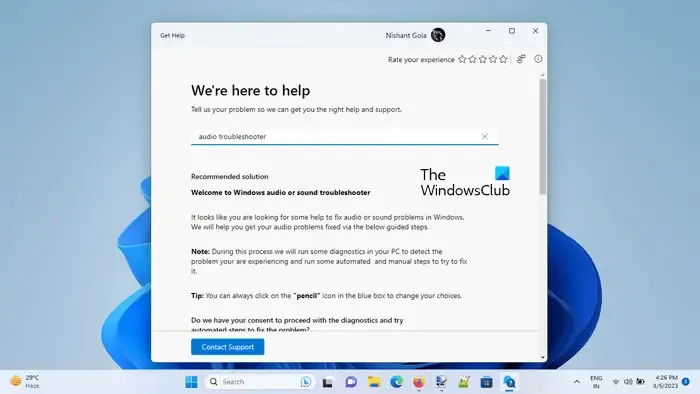
Les dépanneurs aident à résoudre les problèmes sur un ordinateur Windows. Pour différents problèmes, il existe différents outils de dépannage. Vous rencontrez des problèmes de qualité sonore sur vos écouteurs Bluetooth. L’exécution des outils de dépannage suivants peut donc vous aider :
- Outil de dépannage audio
- Outil de dépannage Bluetooth
2] Vérifiez si le profil mains libres est défini par défaut dans les paramètres sonores (le cas échéant)
Si votre casque Bluetooth prend en charge la fonction mains libres, Windows 11/10 affiche deux profils sonores différents pour votre casque. Ces profils de casque sont affichés comme deux appareils différents dans les paramètres Son. Si le profil mains libres de vos écouteurs Bluetooth est défini par défaut, la qualité sonore de vos écouteurs sera faible. Pour résoudre ce problème, suivez les étapes ci-dessous :
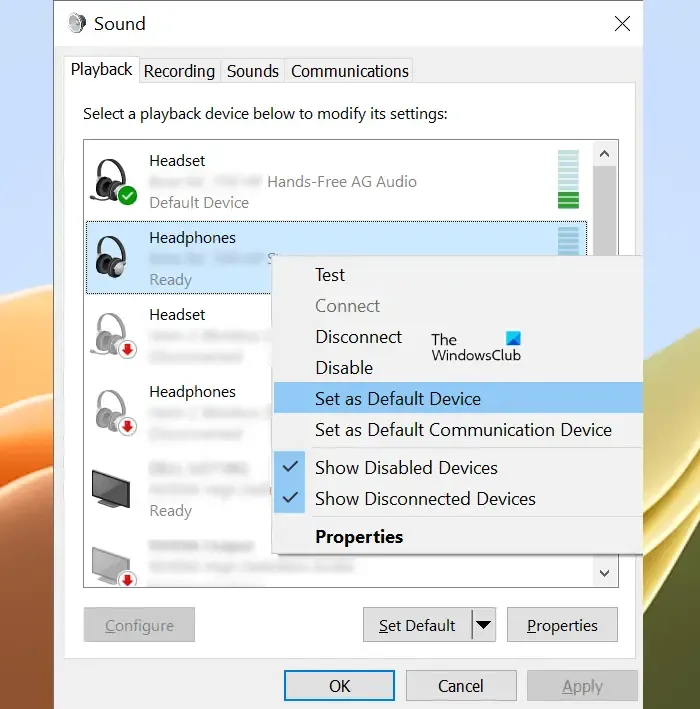
- Ouvrez le Panneau de configuration.
- Tapez son dans la barre de recherche du panneau de configuration.
- Sélectionnez Son dans les résultats de la recherche.
- Lorsque la fenêtre Paramètres sonores apparaît, vérifiez si votre casque apparaît comme les deux appareils différents suivants sous l’onglet Lecture :
- Audio AG mains libres
- Stéréo
- Si oui, cliquez avec le bouton droit sur l’option Stéréo et sélectionnez Définir comme périphérique par défaut .
3] Connectez vos écouteurs Bluetooth à un autre ordinateur (si disponible)
Vous pouvez également le faire. Si un autre ordinateur est disponible, connectez-y vos écouteurs et vérifiez si vous ressentez une mauvaise qualité sonore ou non. Cela vous permettra de savoir si vos écouteurs Bluetooth prennent en charge un son de haute qualité ou si le problème réside ailleurs.
4] Mettez à jour, restaurez ou réinstallez le pilote de votre casque Bluetooth
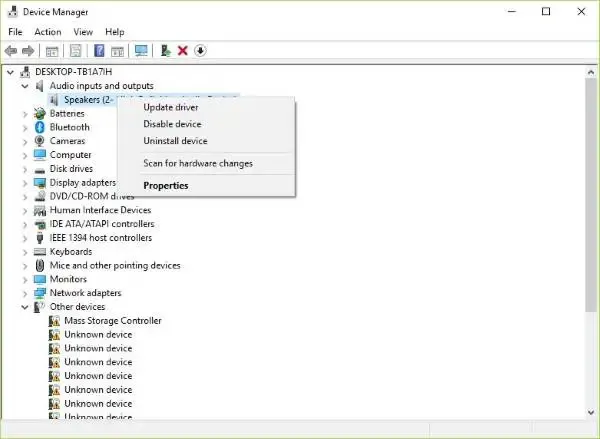
Les mauvais pilotes sont la principale cause des problèmes avec les périphériques. Vous devez mettre à jour, restaurer ou réinstaller le pilote de votre casque Bluetooth. Tout d’abord, essayez de restaurer le pilote de votre casque Bluetooth . Si l’option Restaurer est grisée, mettez à jour le pilote Bluetooth . Vous pouvez télécharger le pilote Bluetooth sur le site officiel du fabricant.
Pour réinstaller le pilote, vous devez désinstaller le pilote de votre casque Bluetooth via le Gestionnaire de périphériques. Après cela, redémarrez votre ordinateur. Windows installera automatiquement le pilote manquant au redémarrage.
5] Désactiver la téléphonie mains libres
La téléphonie mains libres est la fonctionnalité des ordinateurs Windows 11/10 qui permet d’utiliser les appareils audio pris en charge en mains libres pendant un appel. Cette fonctionnalité est utile lorsque vous utilisez votre ordinateur portable en voyage. Parfois, la fonction Téléphone mains libres peut entraîner des problèmes audio sur un périphérique audio. Si vous ne répondez pas aux appels sur votre ordinateur, cette fonctionnalité ne vous est pas utile. Vous pouvez le désactiver et voir si cette étape modifie ou non la qualité sonore de vos écouteurs Bluetooth.
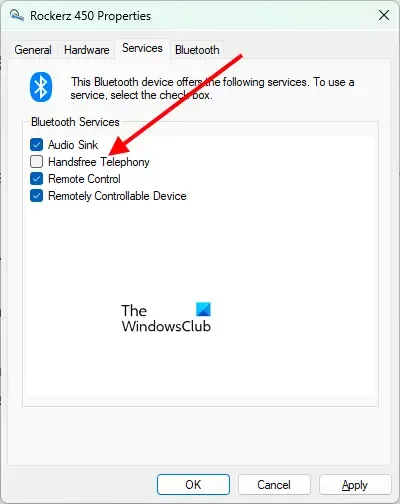
Les étapes suivantes vous aideront à désactiver la téléphonie mains libres pour vos écouteurs Bluetooth :
- Ouvrez les paramètres de Windows 11.
- Accédez à « Bluetooth et appareils > Appareils ».
- Cliquez sur Plus de périphériques et paramètres d’imprimante . Cela ouvrira la page Périphériques et imprimantes dans le panneau de configuration.
- Faites un clic droit sur vos écouteurs Bluetooth et sélectionnez Propriétés .
- Accédez à l’ onglet Services et décochez la case Téléphonie mains libres .
- Cliquez sur Appliquer , puis cliquez sur OK .
Sous Windows 10, vous pouvez ouvrir la page Périphériques et imprimantes à partir du Panneau de configuration.
6] Changer le format audio
Vous pouvez essayer différents formats audio pour vos écouteurs Bluetooth et voir lequel résout le problème. Pour modifier le format audio de votre casque Bluetooth, suivez les instructions écrites ci-dessous :
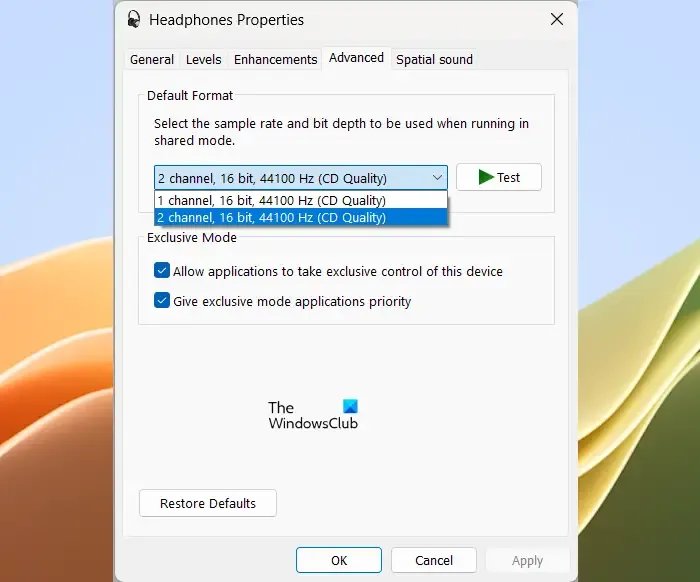
- Ouvrez le Panneau de configuration.
- Changez le mode Afficher par en Grandes icônes .
- Sélectionnez Son .
- Sous l’ onglet Lecture , cliquez avec le bouton droit sur vos écouteurs et sélectionnez Propriétés .
- Accédez à l’ onglet Avancé .
- Cliquez sur la liste déroulante et sélectionnez un autre format audio.
- Cliquez sur Appliquer , puis cliquez sur OK .
Essayez tous les formats audio disponibles un par un.
7] Redémarrez le service d’assistance Bluetooth
Ce service prend en charge la découverte et l’association de périphériques Bluetooth distants. Vous pouvez essayer de redémarrer ce service et voir si cela aide. Les étapes pour ce faire sont les suivantes :
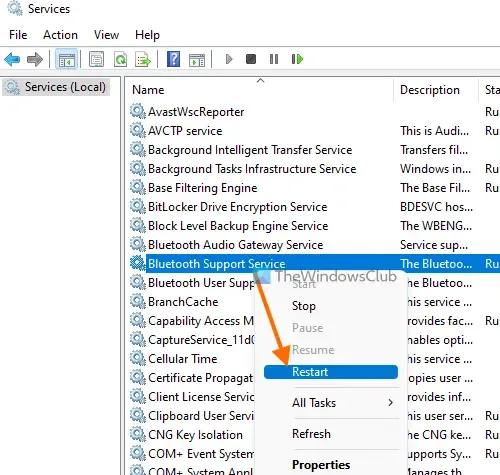
- Ouvrez le gestionnaire de services .
- Localisez le service d’assistance Bluetooth .
- Faites un clic droit dessus et sélectionnez Redémarrer .
8] Désactiver les améliorations audio
Les améliorations audio incluent l’amplification des basses , la virtualisation des écouteurs et l’égalisation du volume. Ces améliorations sont désactivées par défaut. Vous pouvez leur permettre d’augmenter les fréquences les plus basses de votre appareil audio. Dans certains cas, les améliorations audio peuvent réduire la qualité du son. Par conséquent, la désactivation des améliorations audio peut résoudre le problème.
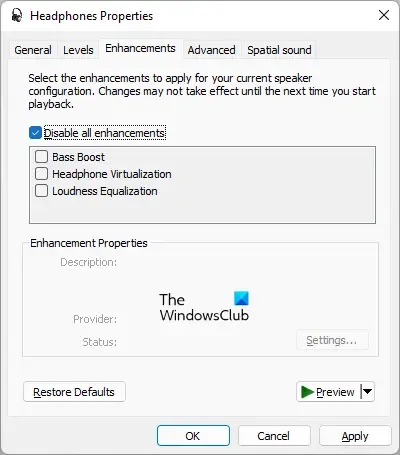
Si vous avez activé les améliorations audio sur vos écouteurs Bluetooth, désactivez-les toutes . Vous trouverez l’option Améliorations audio dans les propriétés du son.
9] Vérifiez les problèmes d’interférence
Les problèmes d’interférences peuvent également provoquer une distorsion du son sur les écouteurs Bluetooth. Les signaux Wi-Fi peuvent provoquer des problèmes d’interférences avec Bluetooth. Si votre système est connecté à la bande WiFi 2,4 GHz et qu’il se trouve à proximité du routeur, des interférences Bluetooth peuvent se produire. Pour vérifier cela, éloignez votre système du routeur WiFi ou éteignez votre routeur. D’autres éléments pouvant provoquer des interférences Bluetooth sont les fours à micro-ondes, le verre, etc.
Pourquoi le son de mes écouteurs Bluetooth est-il déformé ?
Il peut y avoir de nombreuses raisons pour lesquelles le son de vos écouteurs Bluetooth est déformé, comme un pilote de casque corrompu, des améliorations audio, etc. Dans certains cas, une mise à jour Windows peut être à l’origine de ce problème. Si la fonction de téléphonie mains libres est activée, cela peut également être la cause de ce problème.
Le filaire est-il meilleur que le Bluetooth ?
Les écouteurs filaires peuvent être une meilleure option que les écouteurs Bluetooth pour plusieurs raisons. Les écouteurs filaires n’ont pas de problèmes d’interférences, vous n’avez pas à vous soucier des piles, ils peuvent offrir une meilleure qualité sonore que les écouteurs Bluetooth, etc.



Laisser un commentaire